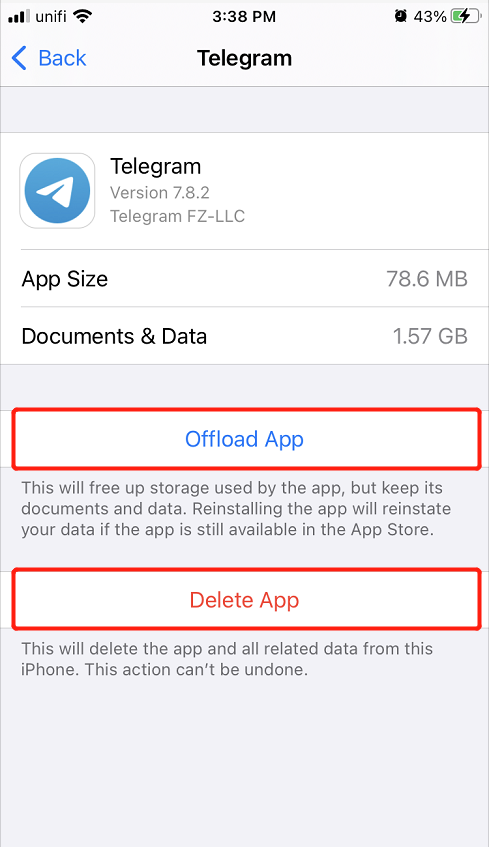3 Methods To Empty Storage Space On iPhone and iPhone Pro Safely
Summary:以下の記事は、iPhoneユーザーがiPhoneまたはiPhone Proのストレージスペースを安全に空にし、失われたファイルをバックアップまたは回復するのに役立ちます。 Bitwar iPhoneデータ復元 Software!
Table of Contents
iPadとiPadProで低ストレージスペースを学ぶ
間違いなく、iPhoneユーザーは、内部RAM、グラフィックカード、およびストレージスペースが優れているため、作業の生産性と効率性のために、他のモバイルデバイスの代わりにiPhoneを使用することを好むでしょう。したがって、ユーザーは他のAndroidデバイスと比較して、iPhoneに大きなファイルサイズのファイルを保存できます。
ただし、iPhoneまたはiPhoneProのストレージ容量が少ないというヘルプを探しているユーザーもいます。ストレージスペースが限られていると、デバイスの動作が遅くなり、iPadにアクセスするときに技術的なバグが発生します。
iPadのストレージ容量が少ないことに関しても同様の状況を示します。
「こんにちは、すべてのiOSユーザー、最近、iPhone12とiPhonePro Max12のストレージ容量が少ないという問題が発生しました。 iPhoneでこれ以上新しい写真やビデオを撮ることができませんでした。ストレージの問題が発生したため、iPhoneのすべてのアプリケーションの実行速度が低下しています。偶発的なデータ損失を防ぐために、iPhoneとiPhone Proの両方のストレージスペースを安全に空にするにはどうすればよいですか?」
したがって、モバイルデバイスのストレージスペースを空にする必要があるiPhoneユーザーの場合は、以下のガイド付きソリューションに従って問題を解決しますが、データの損失を防ぐために、いくつかの重要なファイルのデータバックアップを行ったことを確認してください。
安全上のヒント:iPhoneおよびiPhoneProで重要なファイルをバックアップする
使用をお勧めします Bitwar iPhone Data Recovery Software カレンダー、通話記録、ブックマーク、写真、ビデオなどの多くのファイルをiPhoneから復元できるため、iPhoneおよびiPhoneProで重要なファイルをバックアップします。
その上、あなたはあなたのPCまたはMacだけで簡単に3つの簡単なステップでファイルを回復することができます!
Step 1: Download and Install the iPhoneのデータ回復 道具 from Bitwarsoft Download Center あなたのコンピュータに。
Step 2: Connect あなたのiPhoneまたはiPhoneProをPCにそして Open the software.

Step 3: Choose the File types ファイルタイプからクリックします Start Scan.

Step 4: Preview the scan results and click the Recover to Computer あなたのPCに失われたファイルを取得するためのボタン。

iPhoneとiPhoneProのストレージスペースを空にするための最良の方法
方法1.iPhoneの設定をリセットする
このソリューションを実行する前に、サードパーティのiPhoneデータ回復ソフトウェアを使用してPCに重要なファイルをバックアップし、永続的なデータ損失を防ぐ必要があります。
Step 1: Go to iPhone Settings and choose the General menu.
Step 2: Scroll down and choose the Reset 設定。
Step 3: Click Erase All Content and Settings 次に、 Erase Now.
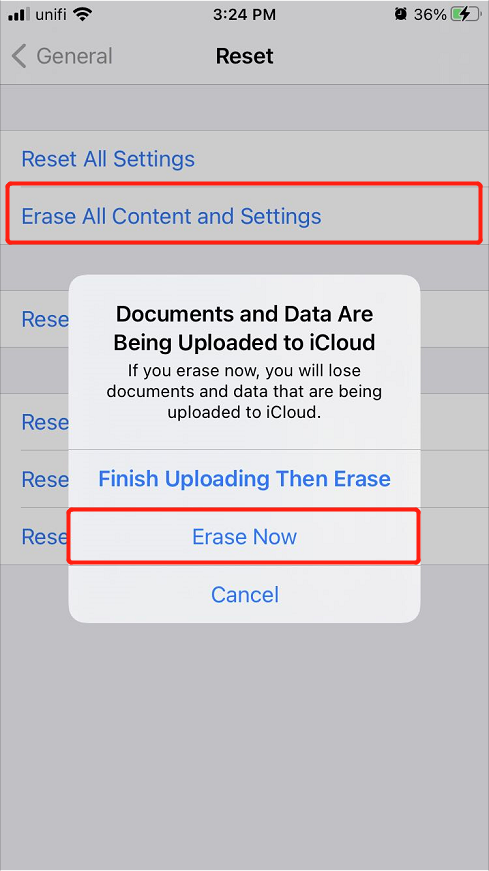
Step 4:辛抱強く待ってください 完了するプロセス and iPhoneを再起動します それが完了したとき。
方法2:フォトストリーム
Many iPhone users do not know about the Photo Stream where it allows users to sync photos automatically from their iPhone to iCloud by using a Wi-Fi connection. This feature will duplicate most of the photos on your iPhone or iPhone pro so you need to disable it to free up storage space.
Step 1: Open iPhone Settings again.
Step 2:下にスクロールして、 Photos menu.
Step 3: スイッチをオフにします the マイフォトストリームにアップロード option.
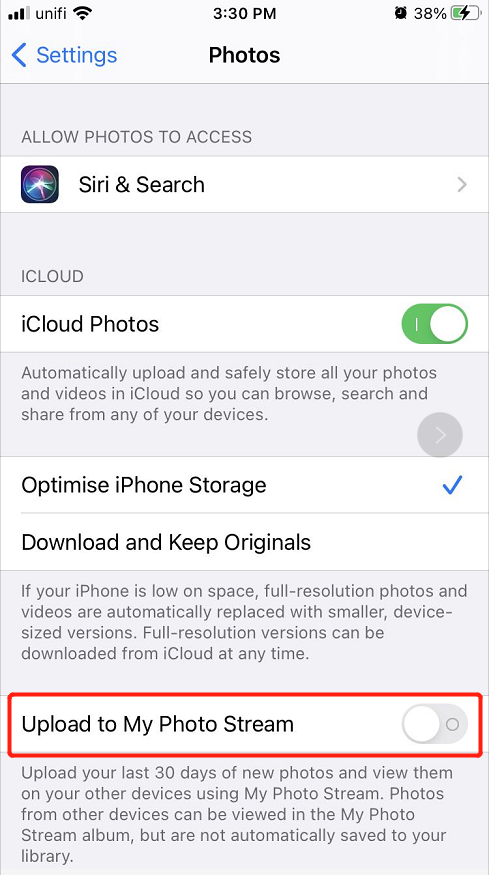
方法3:不要なアプリやCookieを削除する
iPhoneにいくつかのアプリを残しておきたい場合は、各アプリの不要なキャッシュまたはCookieを削除して、ストレージスペースを空にすることをお勧めします。
Step 1: Go to iPhone Settings and choose General.
Step 2: Select the iPhoneストレージ メニューと任意を選択してください App リストから。
Step 3: Select アプリをオフロード クッキーを削除する、または アプリを削除 iPhoneまたはiPhoneProからアプリを削除します。

iPhoneまたはiPhoneProで簡単に空のストレージスペース!
上記の記事を読むと、iPhoneとiPhoneProのストレージスペースを安全に空にする方法がわかります。ただし、ストレージスペースを空にするときにいくつかの重要なファイルを失うことに不幸な場合は、使用することを忘れないでください Bitwar iPhoneデータ復元 失われたファイルを回復するために!
Previous Article
How To Access Alarm On Windows 10 概要:以下の記事は、iPhoneユーザーがiPhoneまたはiPhoneProのストレージスペースを安全に空にしてバックアップするのに役立ちます...Next Article
[修正] Windows10でファイルをコピーするとユーザーアクセスが拒否される 概要:以下の記事は、iPhoneユーザーがiPhoneまたはiPhoneProのストレージスペースを安全に空にしてバックアップするのに役立ちます...
About Bitwar iPhone Data Recovery
3 Steps to recover photos, videos, contacts, call logs, notes, messages, reminders and calendars, Safari bookmarks, etc. from iPhone/iPad/iPod Touch.
詳細はこちら